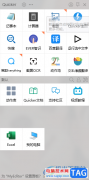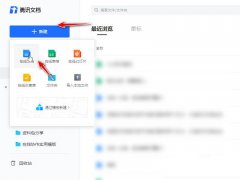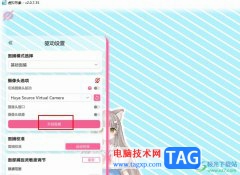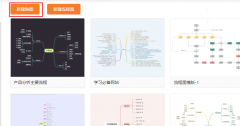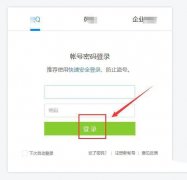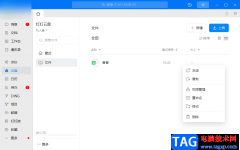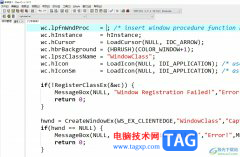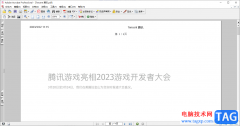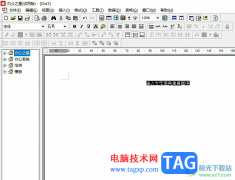亿图图示是一款非常好用的软件,很多小伙伴都在使用。在其中制作思维导图时,如果我们希望更改文字的颜色,小伙伴们知道具体该如何进行操作吗,其实操作方法是非常简单的。我们只需要选中文字主题后,在“开始”选项卡中点击字体颜色图标就可以在子选项中进行更改了,也可以在浮动工具栏中点击“文本”按钮后在子选项中进行修改设置,操作起来其实是非常简单的,小伙伴们可以打开自己的软件后一起动手操作起来,看看不同的文字颜色效果。接下来,小编就来和小伙伴们分享具体的操作步骤了,有需要或者是有兴趣了解的小伙伴们快来和小编一起往下看看吧!
操作步骤
第一步:双击打开亿图图示进入编辑界面;
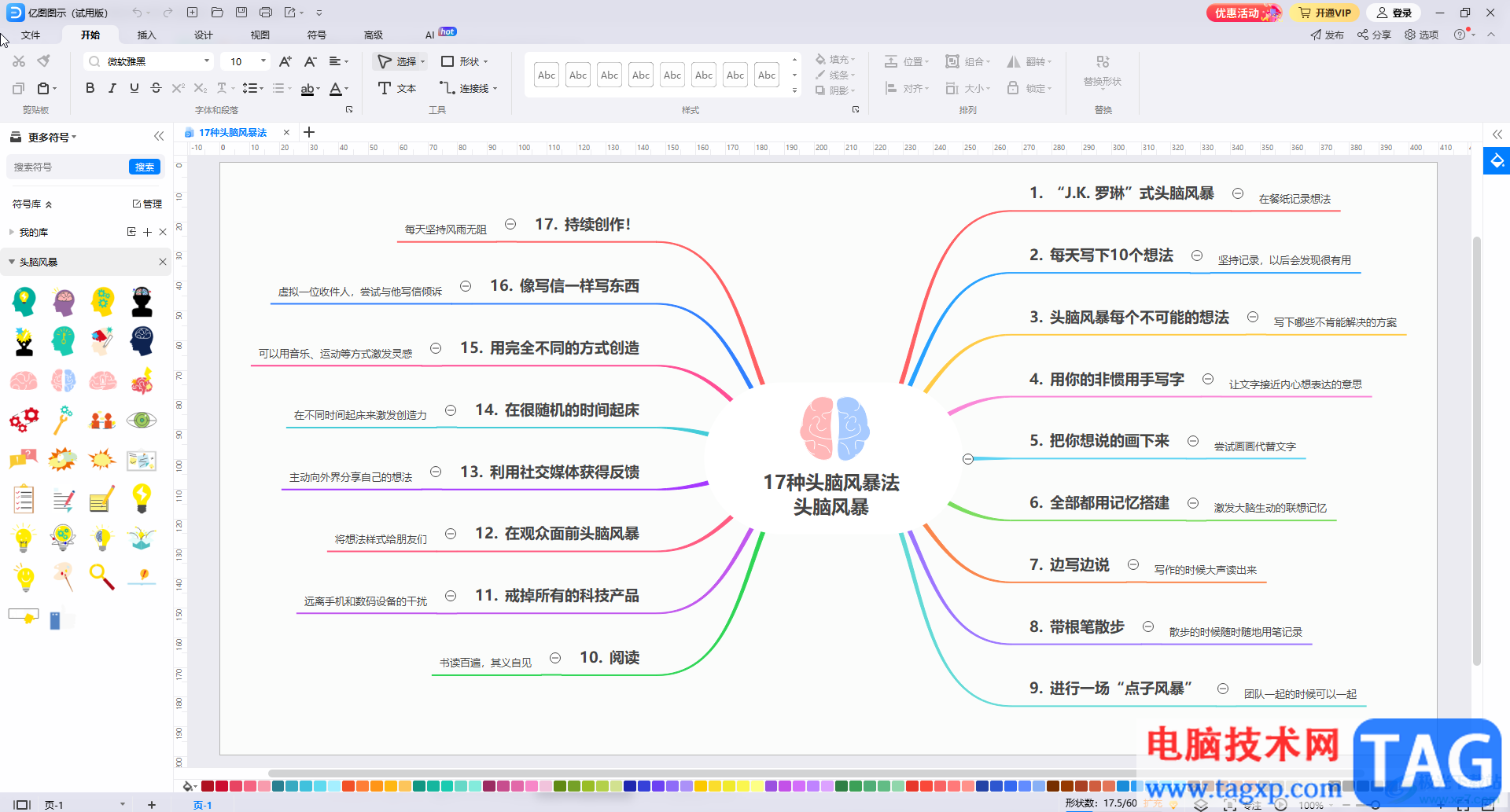
第二步:点击选中需要习更改文字颜色的主题,在“开始”选项卡中点击如图所示的字体颜色图标,在子选项中选择想要的颜色就可以了;
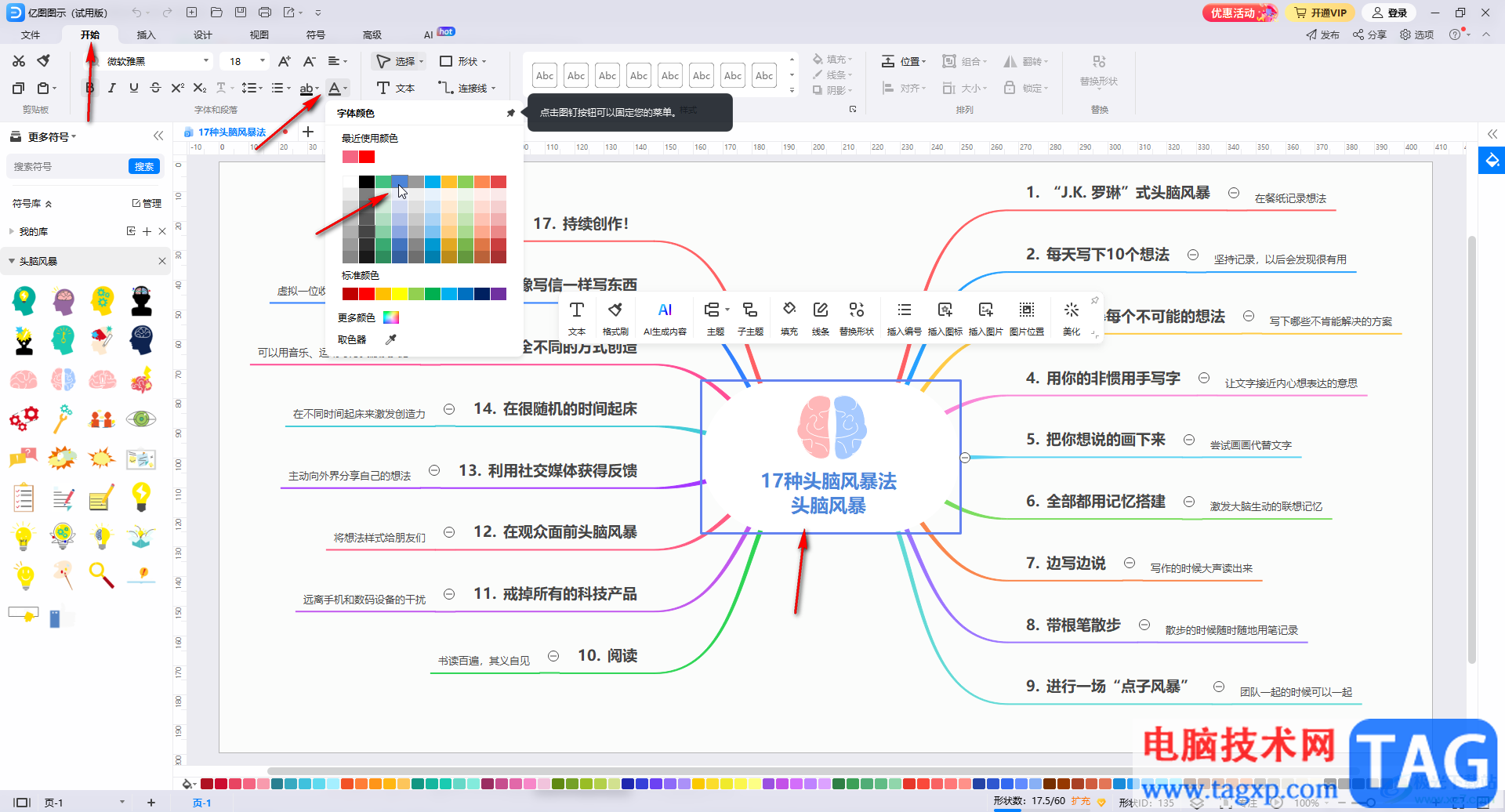
第三步:也可以点击选中主题后,点击浮动工具栏中的“文本”按钮;
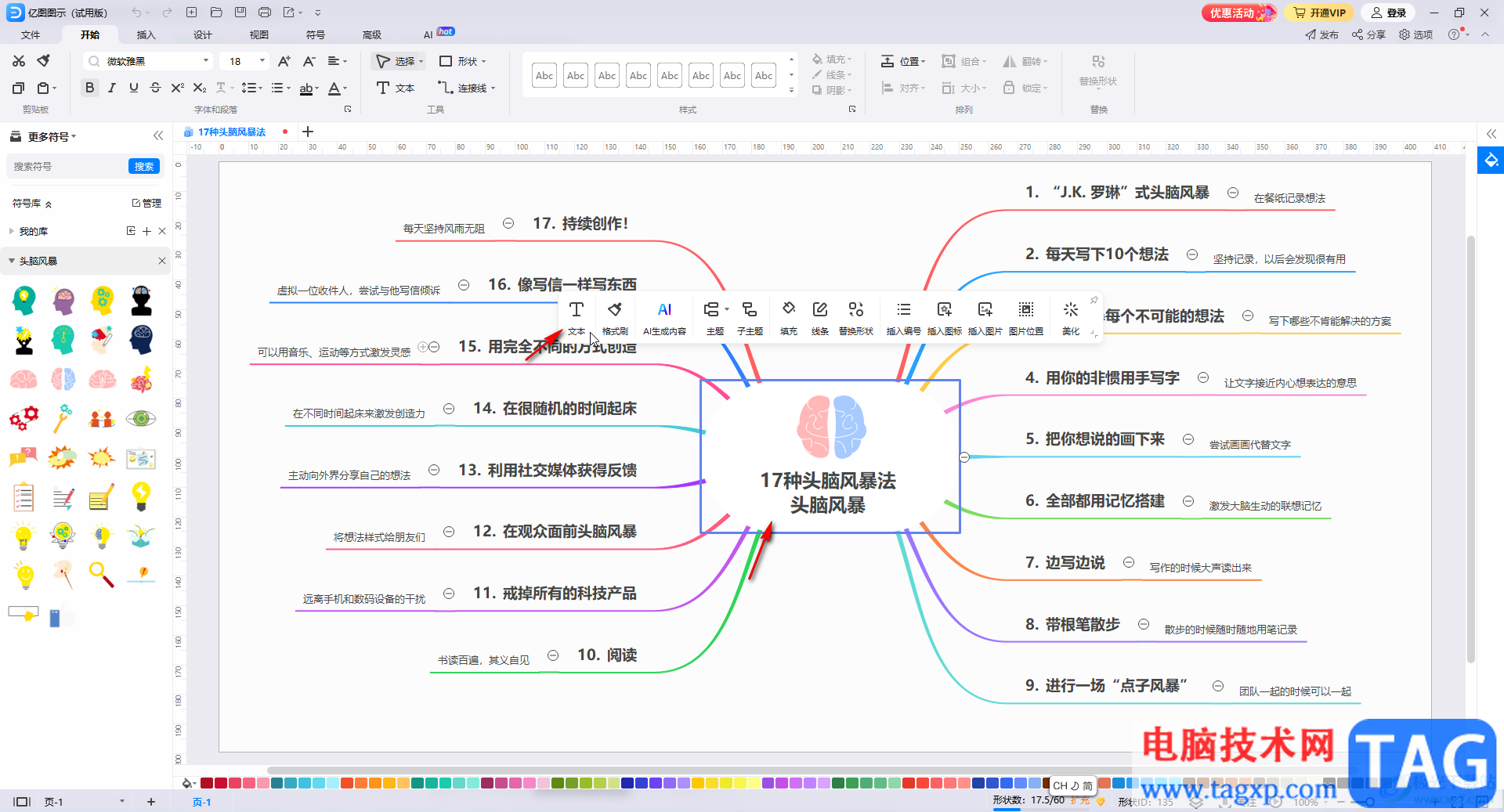
第四步:然后在展开的的选项中点击字体颜色图标后进行选择;
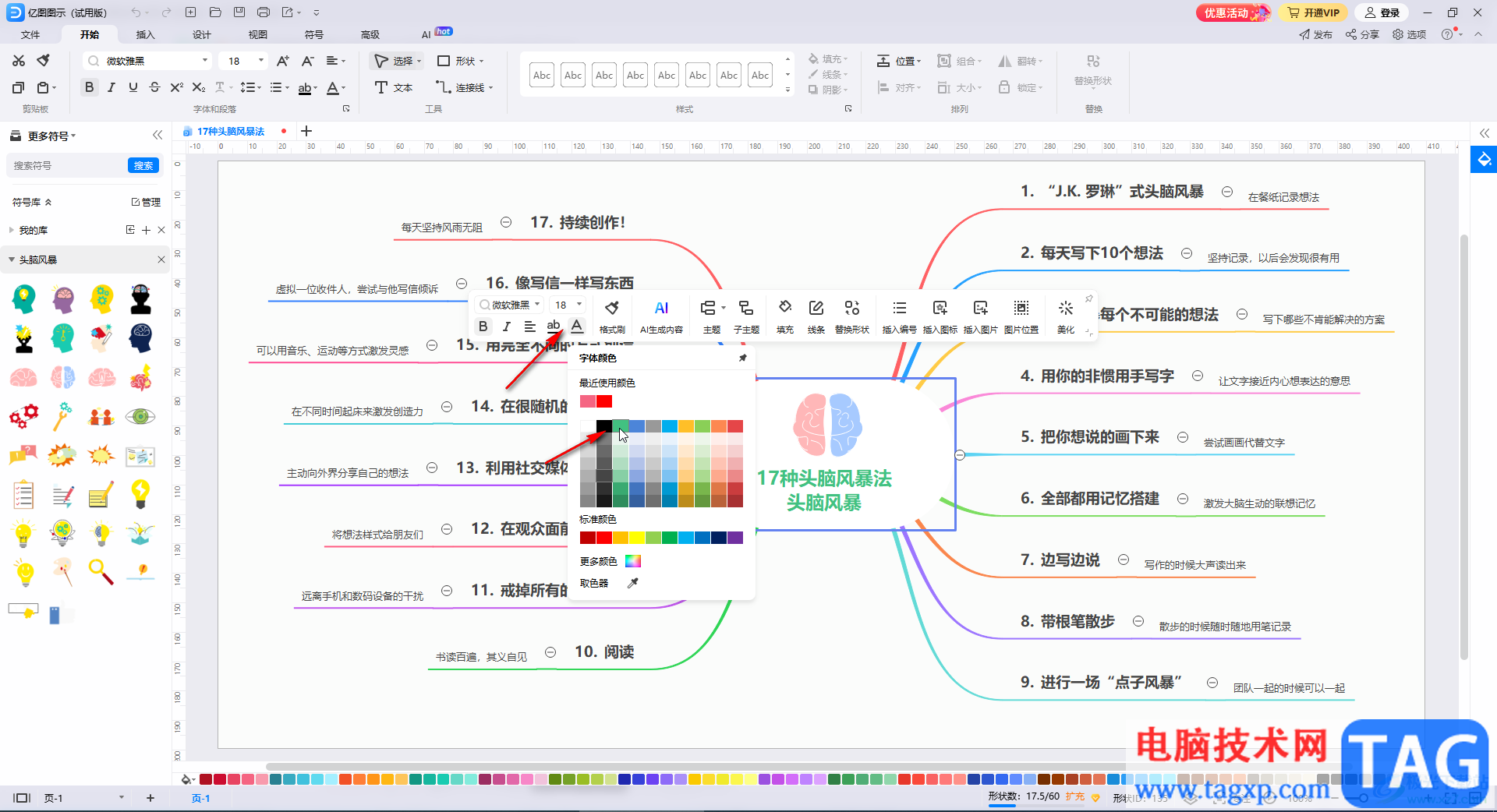
第五步:如果需要多全部文字进行颜色的更改,可以按Ctrl+A键选中全部文字,然后进行批量设置。
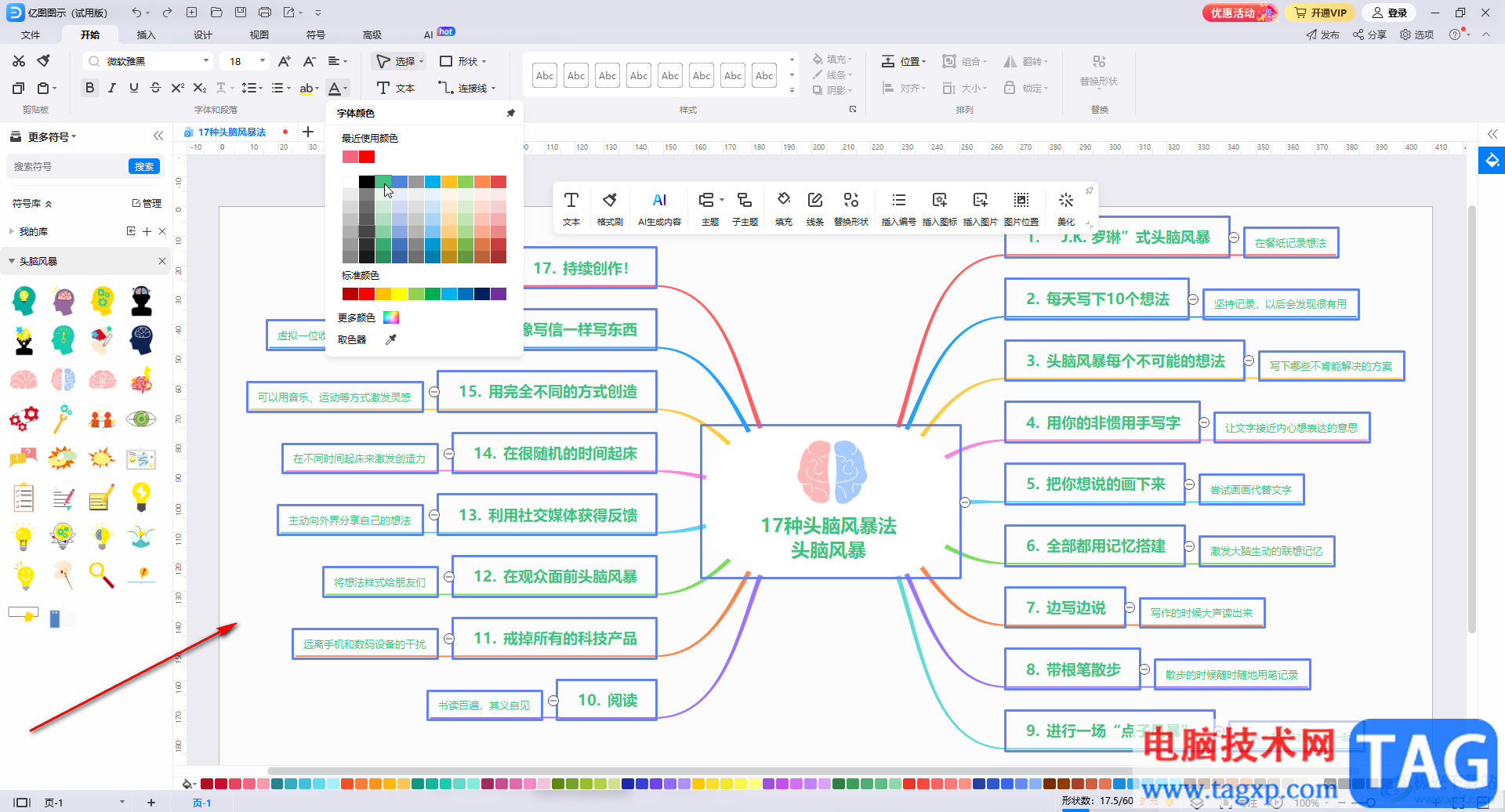
以上就是亿图图示中更改文字颜色的方法教程的全部内容了。如果有需要我们还可以更改文字的字体,字号,对齐等格式参数,小伙伴们可以按需操作。